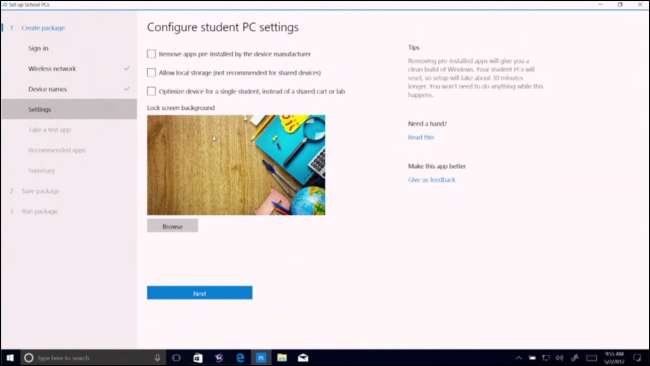Windows 10 S adalah "jiwa dari Windows hari ini", menurut Microsoft. Ini adalah versi baru Windows yang ditujukan untuk PC sekolah, tetapi tersedia untuk semua orang. Ini dirancang agar lebih sederhana dan efisien, sehingga hanya menjalankan aplikasi dari Windows Store — kecuali Anda menghabiskan $ 50 lagi untuk meningkatkan ke Windows 10 Pro.
Microsoft mengumumkan bahwa Acer, Asus, Dell, Fujitsu, HP, Samsung, dan Toshiba akan mengirimkan PC edukasi Windows 10 S mulai dari $ 189, mulai musim panas ini. Microsoft juga merilis Surface Laptop seharga $ 999, yang menjalankan Windows 10 S.
Artikel ini awalnya ditulis berdasarkan informasi yang dirilis Microsoft di Acara 2 Mei 2017 , tetapi telah diperbarui dengan informasi baru yang kami pelajari.
Update : Pada 6 Maret 2018, Microsoft Joe Belfiore mengonfirmasi bahwa Windows 10 S akan menjadi "mode" Windows 10 daripada versi yang sepenuhnya terpisah. Ini dia cara kerja S Mode Windows 10 .
TERKAIT: Apa itu Windows 10 dalam S Mode?
Apa Perbedaan Windows 10 S?
Perbedaan terbesar di Windows 10 S adalah hanya dapat menjalankan aplikasi yang diunduh dari Windows Store. Aplikasi ini diperiksa keamanannya dan dijalankan dalam penampung yang aman. Ini memastikan bahwa aplikasi tidak dapat mengacaukan registri Anda, meninggalkan file, atau menyebabkan masalah dengan bagian PC Anda yang lain. Anda bisa mendapatkan manfaat yang sama dengan menjalankan aplikasi Universal baru tersebut dari Windows Store di PC Windows 10. Tetapi tidak seperti Windows 10 normal, Anda tidak akan memiliki opsi untuk mengunduh aplikasi lain yang tidak tersedia di toko.
TERKAIT: Mengapa (Sebagian Besar) Aplikasi Desktop Tidak Tersedia di Windows Store
Untungnya, versi lengkap Microsoft Office 365 aplikasi — Word, Excel, PowerPoint, Outlook, dan OneNote — akan segera hadir di Windows Store. Mereka dikemas menggunakan Project Centennial Microsoft , yang memungkinkan aplikasi desktop Windows tradisional dijalankan dalam wadah yang aman dan ditempatkan di Windows Store. Pengembang aplikasi hanya perlu mengemas aplikasi dan mengirimkannya ke Store. Mudah-mudahan, Windows 10 S akan mendorong lebih banyak pengembang aplikasi desktop untuk melakukannya.
Microsoft mendemonstrasikan masuk Windows 10 S jauh lebih cepat daripada Windows 10 Pro pada login pertama. Itu tidak mengherankan, karena Windows 10 S tidak akan menginstal semua pabrikan seperti biasa bloatware memperlambat segalanya.
Windows 10 S juga memiliki latar belakang desktop default berbeda yang menurut Microsoft "disederhanakan" seperti Windows 10 S itu sendiri, jadi ini memberi Anda petunjuk bahwa Anda menggunakan Windows 10 S.

Apa Yang Terjadi Jika Anda Mengunduh Aplikasi Desktop di Windows 10 S?
TERKAIT: Cara Mengizinkan Hanya Aplikasi Dari Store di Windows 10 (dan Aplikasi Desktop Daftar Putih)
Jika Anda mencoba mengunduh aplikasi desktop (non-Store) di PC Windows 10 S, Anda akan melihat pesan yang mengatakan bahwa “Untuk keamanan dan kinerja, Windows 10 S hanya menjalankan aplikasi terverifikasi dari Store”. Dialog ini memberi tahu Anda tentang aplikasi serupa yang tersedia di Windows Store. Misalnya, Windows akan menyarankan Anda menginstal Adobe Photoshop Express dari Windows Store jika Anda mencoba mengunduh Photoshop versi desktop.
Dengan cara ini, perilaku default Windows 10 S berfungsi seperti Windows 10 dengan opsi "Izinkan aplikasi dari Store saja" diaktifkan. Ini juga akan melindungi PC tersebut dari malware.
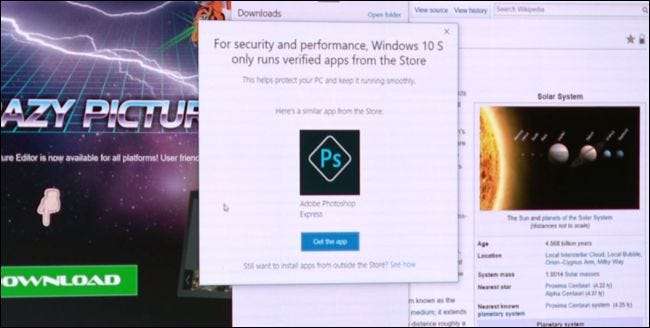
Windows 10 S Menawarkan Beberapa Fitur Pro, Tapi Tanpa Baris Perintah
Windows 10 S sebenarnya dibangun di atas Windows 10 Pro, dan bukan Windows 10 Home. Ini berarti Windows 10 S memiliki akses yang kuat Fitur Windows 10 Professional , termasuk Enkripsi drive BitLocker , kemampuan untuk bergabung dengan domain, dan Perangkat lunak mesin virtual Hyper-V .
Namun, fitur-fitur canggih berhenti di situ. Windows 10 S lebih dibatasi dalam hal lain.
Windows 10 S tidak akan mengizinkan akses apa pun ke lingkungan atau alat baris perintah. Anda tidak dapat meluncurkan lingkungan Command Prompt (CMD) atau PowerShell. Versi Windows ini tidak termasuk Subsistem Windows untuk Linux, juga. Anda tidak dapat menginstal Lingkungan Bash-on-Linux seperti Ubuntu, openSUSE, atau Fedora dari Windows Store.
Seperti yang ditunjukkan Microsoft, semua alat baris perintah berjalan di luar "lingkungan aman" yang biasanya melindungi sistem dari aplikasi berbahaya atau berperilaku tidak semestinya.
Anda Harus Menggunakan Bing dan Microsoft Edge
Anda harus menggunakan Microsoft Edge di Windows 10 S. Anda tidak dapat mengubah browser default Anda, dan Anda bahkan tidak dapat menginstal Google Chrome atau Mozilla Firefox. Itu adalah aplikasi desktop, dan tidak tersedia di Windows Store.
Microsoft Edge juga memiliki batasan besar pada Windows 10 S: Anda tidak bisa ubah mesin telusur defaultnya . Bing akan selalu menjadi default. Ini adalah perubahan besar bahkan dari Chromebook, yang memungkinkan Anda memilih mesin telusur apa pun yang Anda suka.
Microsoft mencatat bahwa "Windows 10 S dapat menjalankan browser web apa pun di Windows Store" pada acara 2 Mei. Itu baru termasuk Microsoft Edge sekarang, tetapi Microsoft jelas ingin Google dan Mozilla membuat browser untuk Windows Store juga.
Namun, Microsoft sedikit licik di sini. Microsoft tidak akan membiarkan Google mengemas Chrome untuk Windows Store, meskipun Google menginginkannya. Windows Store hanya mengizinkan aplikasi browser yang didasarkan pada mesin browser Edge, seperti halnya App Store iPhone dan iPad Apple yang hanya mengizinkan browser yang dibuat di mesin browser Safari. Anda hanya akan mendapatkan browser Chrome untuk Windows 10 S jika Google membuat versi baru Chrome berdasarkan Edge (seperti yang dilakukan Google dengan Chrome untuk iOS berbasis Safari).
Namun meskipun Google memang membuat versi Chrome berdasarkan Microsoft Edge, Anda tidak akan dapat menjadikannya sebagai browser default Anda.
Microsoft tidak menyebutkan batasan ini dalam presentasinya, dan batasan tersebut hanya ditemukan di Tanya Jawab Windows 10 S. dan Kebijakan Windows Store setelah itu.
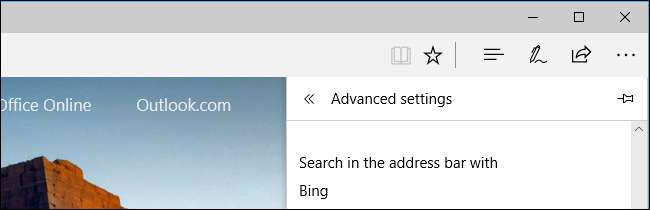
Cara Meningkatkan ke Windows 10 Pro
Anda dapat meningkatkan perangkat Windows 10 S apa pun ke Windows 10 Pro untuk mengaktifkan aplikasi desktop yang sedang berjalan di dalamnya. Proses peningkatan terjadi melalui Windows Store dan berfungsi seperti memutakhirkan dari Windows 10 Home ke Pro .
Sekolah dapat memutakhirkan PC mereka secara gratis, sementara semua orang dapat membayar $ 50 untuk membuka kunci Windows 10 Pro dan pengalaman desktop Windows sepenuhnya.
Namun, Microsoft akan memperbolehkan siapa saja yang menggunakan "teknologi pendukung" untuk memutakhirkan dari Windows 10 S ke Windows 10 Pro secara gratis. Alat teknologi pendukung seperti pembaca layar umumnya hanya tersedia sebagai aplikasi desktop dan tidak ada di Windows Store, jadi masuk akal.
Microsoft masih mengizinkan siapa pun untuk memutakhirkan dari Windows 7 atau 8 ke Windows 10 secara gratis menggunakan alasan yang sama — Anda hanya perlu mengklik tombol yang mengatakan mereka menggunakan teknologi pendukung. Tawaran peningkatan Windows 10 S terlihat serupa. Microsoft menggunakan sistem kehormatan, sekali lagi.
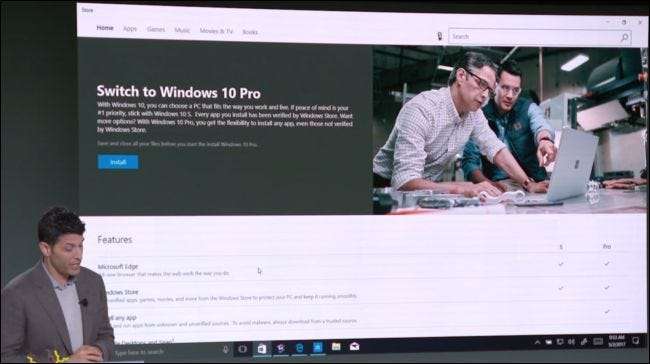
Untuk Siapa Windows 10 S?
Komputer Windows 10 S adalah jawaban Microsoft Chromebook , yang juga besar di sekolah. Chromebook hanya dapat menjalankan perangkat lunak berbasis web, sedangkan Windows 10 S juga dapat menjalankan aplikasi desktop yang canggih jika dipaketkan untuk Store. Dalam konteks ini, Windows 10 S tidak terlihat terlalu terbatas — terlihat lebih kuat daripada Chromebook Google… selama pengembang Windows ikut serta dengan toko. Tentu saja, Chromebook sekarang bisa menjalankan aplikasi Android , jadi mereka juga menjadi lebih kuat.
Microsoft memposisikan Windows 10 S sebagai versi sederhana Windows 10 untuk sekolah. Mereka bahkan memamerkan aplikasi "Set Up My School PC" sederhana yang membuat drive USB yang secara otomatis akan mengatur PC dengan pengaturan. Colokkan drive USB, tunggu 30 detik, dan sistem akan dikonfigurasi secara otomatis. Kemudian, colokkan stik USB ke laptop berikutnya.
Selain Surface Laptop, yang merupakan perangkat Windows 10 S andalan Microsoft dan hanya tersedia dengan Windows 10 S, Microsoft juga bekerja pada Versi Windows 10 S dari perangkat keras Surface Pro dan Surface Book. Ini tidak akan menggantikan model Surface Pro dan Surface Book dengan versi penuh Windows, tetapi versi Windows 10 S ini akan tersedia untuk sekolah yang mencari perangkat Surface terkunci yang bukan merupakan laptop.
Tetapi Windows 10 S tidak hanya untuk sekolah. Microsoft mengharapkan Windows 10 S akan tersedia di PC konsumen normal. Anda mungkin akan melihat PC Windows 10 S di toko bersama PC Windows 10 normal. Dan hei, jika Anda mencobanya dan tidak menyukainya, Anda selalu dapat mengubah PC Windows 10 S menjadi PC Windows 10 Pro seharga $ 50. Itu sebenarnya lebih murah daripada meningkatkan dari Windows 10 Home ke Pro , yang biayanya $ 100.